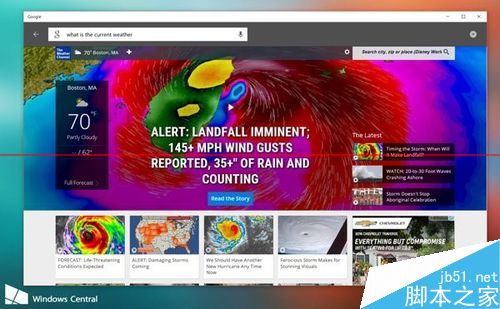萬盛學電腦網 >> 圖文處理 >> Photoshop教程 >> ps圖片處理 >> Photoshop修復曝光過度的照片
Photoshop修復曝光過度的照片
效果圖和原圖效果對比:

1、打開原圖,創建亮度/對比度調整圖層,參數設置如下圖。

2、創建色相飽和度調整層,參數如圖,然後蓋印可見圖層(ctrl+alt+shift+e),使用NEAT IMAGE磨皮注意嘴的細節部分。

3、新建可選顏色調整層參數如圖前三步為暗壓方法。

4、新建曲線調整層參數如圖。

5、蓋印可見圖層(ctrl+alt+shift+e),匹配顏色,參數如圖。
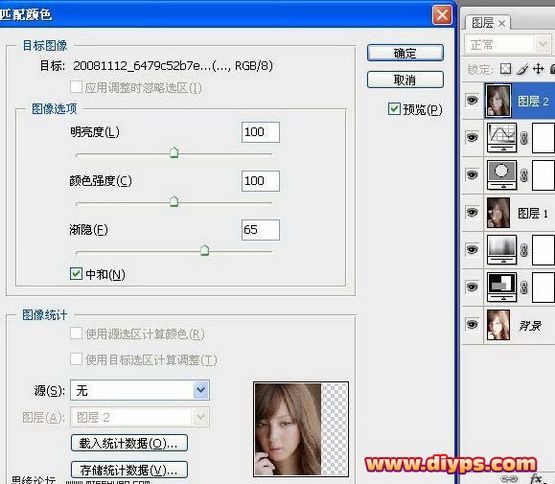
6、創建通道混合器調整圖層,參數設置如下圖。
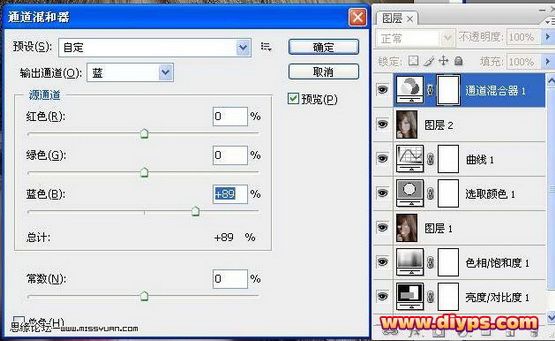
7、創建可選顏色調整圖層,3lian素材。
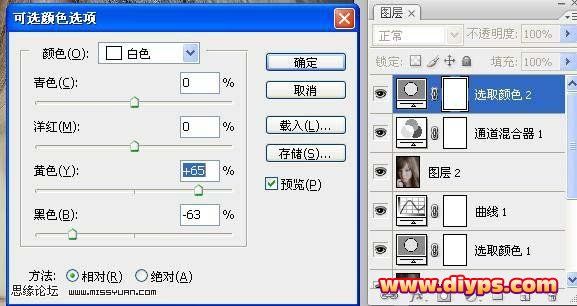
8、執行:圖像 > 運算,計算參數如圖。按住ctrl點擊ALPHA通道出現警告圖標。返回圖層。新建一個圖層。為嘴上點顏色參數如圖。

9、蓋印可見圖層。再次按住ctrl點擊ALPHA通道出現警告圖標。返回圖層。銳化。參數如圖。
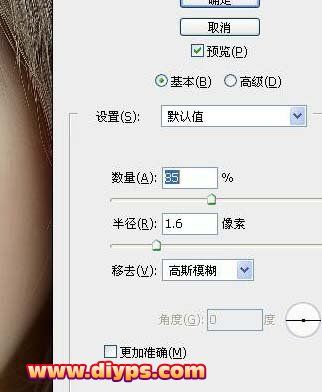
10、創建照片濾鏡調整圖層,參數設置如下圖。

11、創建可選顏色調整圖層,參數設置如下圖,確定後完成最終效果。

完成了最後的效果:

ps圖片處理排行
軟件知識推薦
相關文章
copyright © 萬盛學電腦網 all rights reserved